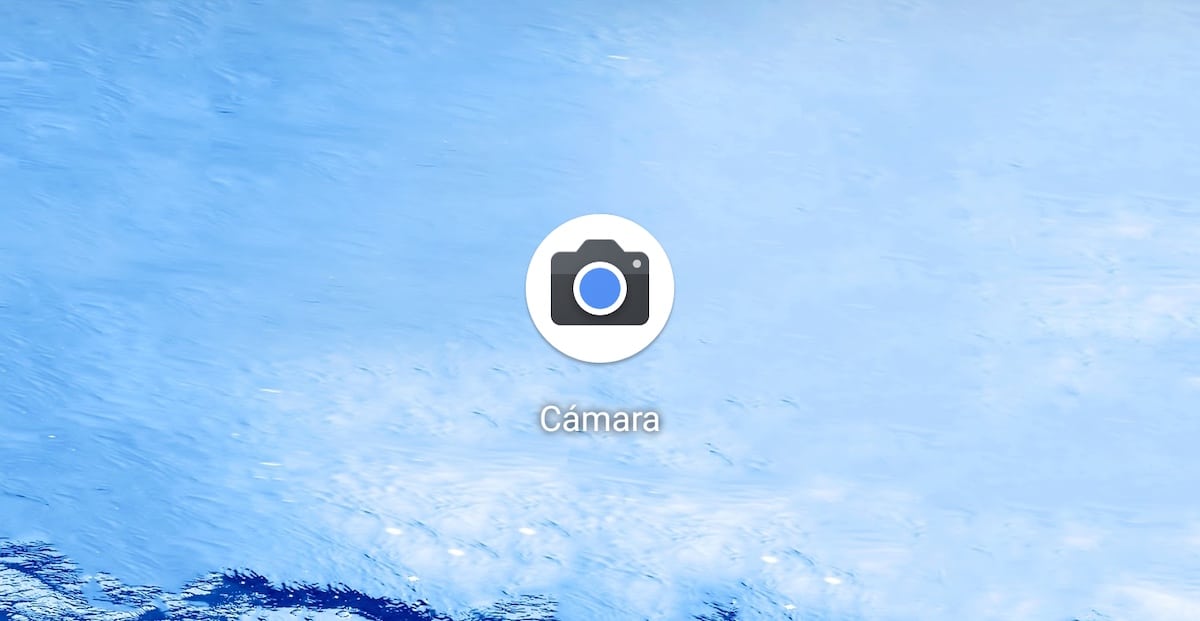
Het assortiment Pixel-apparaten biedt ons een reeks attracties waar velen van jullie zeker rekening mee hebben gehouden bij momenten dat je je apparaat moest vernieuwen. Met de lancering van de Pixel 3a en 3a XL bieden de jongens van Google de technologie van hun terminals aan tegen een veel scherpere prijs en voor alle budgetten.
De belangrijkste attractie van de Pixel is niet alleen dat het ons pure Android biedt zonder enige vorm van aanpassing, maar het biedt ons ook de fantastische camera-applicatie waarmee we fantastische resultaten kunnen behalen. Als u niet van plan bent uw gsm te verlengen voor een Pixel, maar wel gebruik wilt maken van de fotografische voordelen die het ons biedt, dan laten we u dit zien hoe u Google Camera op elk Android-apparaat installeert.
Alle fabrikanten bieden via hun aanpassingslaag verschillende fotografische toepassingen om opnamen te maken. Degene die echter de meeste aandacht trekt, is die van Google dankzij het fantastische werk dat is gedaan via software met de opnames die nodig zijn, vooral bij opnamen bij weinig licht.
Helaas is de Google Camera-applicatie ontworpen om te worden gebruikt op Google Pixels, dus het is niet compatibel met alle modellen die momenteel op de markt verkrijgbaar zijn. Allereerst, en voordat we onze hoop kunnen vestigen, moeten we de volgende lijst controleren als ons apparaat compatibel is met de applicatie.
Smartphones die compatibel zijn met Google Camera
Asus
- Asus ZenFone Max Pro M1
- Asus ZenFone Max Pro M2
- Asus ZenFone 5Z
- Asus ZenFone 6
essentieel
- Essentiële PH-1
HTC
- HTC 10
- HTC U11
- HTC U Ultra
- HTC U12 +
Leeco
- LeEco Le Max2
- LeEco Le Pro 3
Lenovo
- Lenovo K6
- Lenovo P2
- Lenovo ZUK Z2 Pro
- Lenovo ZUK Z2 Plus
LG
- LG G4
- LG G5
- LG G6
- LG G7 ThinQ
- LG V20
- LG V30
- LG V49 ThinQ
Motorola
- Motorola G5 Plus
- MotorolaG5S
- Motorola G5SPlus
- MotorolaX4
- Motorola One
- Motorola One Power
- Motorola Z2 Play
- Motorola G7
- Motorola G7 Plus
- Motorola G7 Vermogen
- Motorola Z
- Motorola Z3 Play
Nokia
- Nokia 8.1
- Nokia 8
- Nokia 7 Plus
- Nokia 6
- Nokia 5
OnePlus
- OnePlus 3 / 3T
- OnePlus 5 / 5T
- OnePlus 6 / 6T
- OnePlus 7
- OnePlus 7 Pro
Razer
- Razer telefoon
- Razer telefoon 2
Samsung
- Galaxy A70
- Galaxy S7
- Galaxy Note 8
- Galaxy S8
- Galaxy S9 / S9 +
- Galaxy Note 9
- Galaxy S10 (alle versies)
Xiaomi
- Xiaomi Mi 9
- Xiaomi Pocophone F1
- Xiaomi Mi A1
- Xiaomi Mi A2
- Xiami Mi 5
- Xiami Mi 5S
- Xiami Mi 6
- Xiami Mi 8
- Xiaomi Mi Mix 2S
- Xiaomi Mi Mix 2
- xiaomi mi-mix
- Xiami Mi Opmerking 3
- Xiaomi redmi 3S
- Xiaomi Redmi 4X
- Xiaomi Redmi 4 Prime
- Xiaomi Redmi 5A
- Xiaomi Redmi Note 5/5 Plus
- Redmire Xiaomi Opmerking Pro 5
- Xiaomi Redmi Note 4
- Xiaomi Redmi Note 3
- Xiaomi Redmi Note 2
- Xiaomi Redmi Opmerking 7 / Opmerking 7 Pro
- Xiaomi Redmi K20 Pro
- Xiaomi Mi Max 3
- Xiaomi Mi Mix 3
ZTE
- axon 7
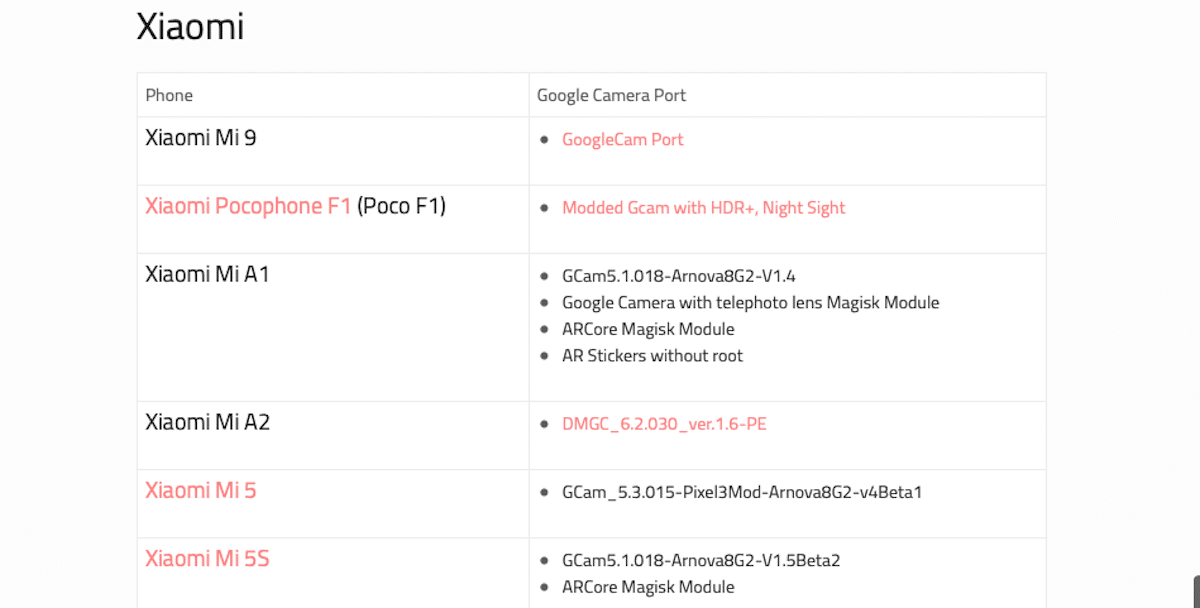
Deze terminals zijn compatibel, waardoor de gemeenschap achter XDA Developers de moeite heeft genomen om de Google-applicatie aan te passen aan andere apparaten, sinds Goolge Ze zijn niet geïnteresseerd in een van de meest interessante attracties in het Pixel-assortiment is beschikbaar op elke smartphone.
Elk van de verschillende versies van Google Camera voor alle modellen in deze lijst zijn beschikbaar via de volgende link voor downloaden en installeren op onze apparaten.
Hoe Google Camera te installeren
Allereerst moeten we de link bezoeken die ik in de vorige sectie heb geplaatst en downloaden naar het camerabestand dat overeenkomt met ons apparaat. In de meeste gevallen, rooten is niet nodig in onze apparaten, iets dat steeds gecompliceerder wordt omdat fabrikanten de toegang tot het systeem niet langer vrijgeven zoals een paar jaar geleden.

Nadat we het betreffende bestand hebben gedownload, moeten we de installatie van applicaties toestaan die niet uit de Play Store komen. Om dit te doen, hoeven we alleen maar naar de apparaatinstellingen te gaan en het gedeelte Beveiliging te openen en de schakelaar te activeren Onbekende oorsprong.
Nadat we de applicatie hebben geïnstalleerd, wanneer we er de eerste keer op klikken, zoveel toegang tot de camera zal vragen (essentieel om het te kunnen gebruiken) en naar het opslagsysteem om de opnames en video's die we maken te kunnen opslaan.
Wat biedt Google Camera ons?
De Google camera-applicatie biedt ons niet alleen kwaliteit in elke modus, vooral de nachtmodus, maar biedt ons ook een reeks opties die we hieronder beschrijven:
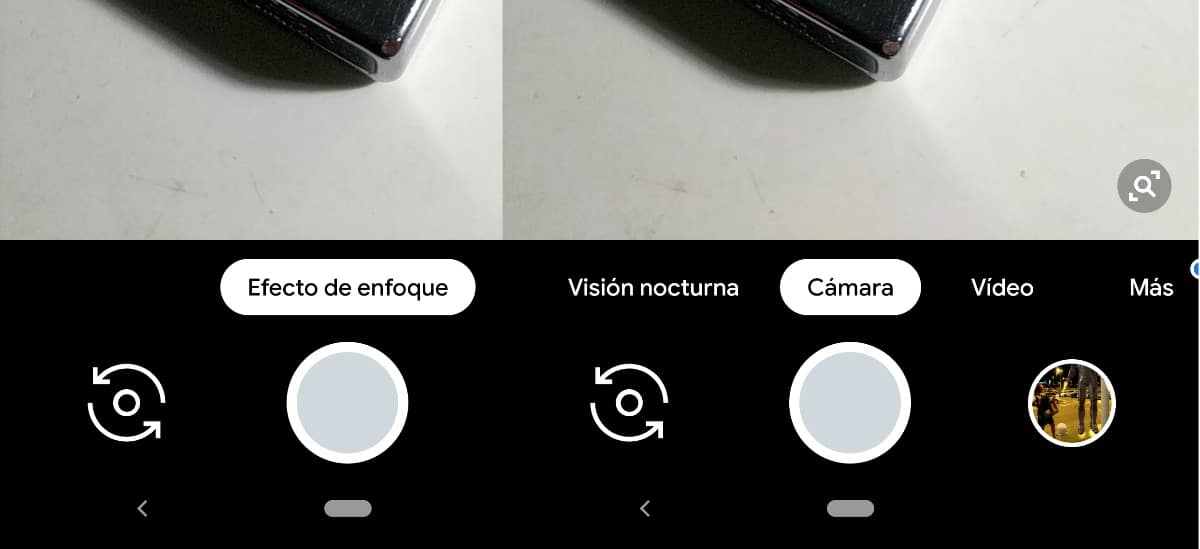
Focus effect
Met de optie Focuseffect kunnen we presteren opnamen met een onscherpe achtergrond zonder dat onze smartphone meer dan één camera heeft. Als de resultaten die uw terminal met twee camera's biedt wat betreft het vervagen van de achtergronden in de portretten, met deze toepassing en deze functie, krijgt u fantastische resultaten.
De bediening is natuurlijk een beetje vreemd, aangezien het moete til het apparaat iets op wanneer u de opname doet zoals gevraagd door de toepassing.
Nachtzicht
Dit is een van de modi die de meeste aandacht heeft getrokken sinds Google de eerste Pixel-reeks lanceerde. Deze nachtmodus stelt ons in staat om fantastische resultaten te behalen in omgevingen met weinig omgevingslicht. De operatie is volledig automatisch, het enige wat we hoeven te doen is de mobiel ongeveer een seconde vasthouden, de tijd die nodig is om alle benodigde opnames te maken om de uiteindelijke afbeelding te maken.
Cámara
De camera-optie is dezelfde die we kunnen vinden in elk ander apparaat op de markt. De opnames die u maakt, zijn in grote mate afhankelijk van de kwaliteit van de lens van onze smartphone. De verwerking die door de opnametoepassing wordt uitgevoerd, is praktisch hetzelfde als bij elke andere smartphone.
Video
De camera-opties zijn dezelfde die we in de videofunctie zullen vinden, en waarmee we dat kunnen neem video's op zoals we doen met de camera-applicatie van onze smartphone.
Andere Google Camera-functies
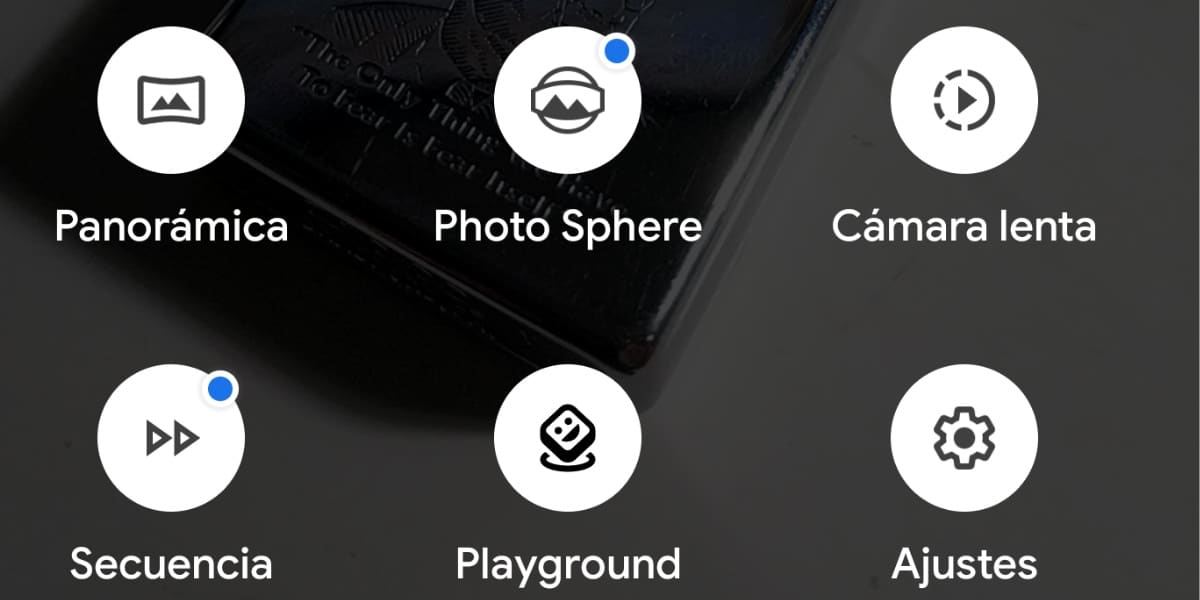
Panoramisch
Deze optie, zoals de naam goed beschrijft, stelt ons in staat panoramische opnames te maken, een ideale functie om te maken landschapsopnamen.
Photo Sphere
Deze merkwaardige optie stelt ons in staat om te doen cirkelvormige vangsten die ons een merkwaardig en opvallend resultaat bieden.
Slow motion
Door met meer dan 60 frames per seconde op te nemen, kunnen we de video vertragen om een slow motion-modus van veel hogere kwaliteit te bieden dan als we het afspelen van de video vertragen.
sequentie
Het stelt ons in staat video op te nemen die wordt afgespeeld met de snelheid die we eerder hebben vastgesteld bij het opnemen, een snelheid die altijd het zal hoger zijn dan normaal.
speelplaats
Augmented reality is ook beschikbaar op de Google-camera via de Playground-functie. Met deze optie kunnen we teksten, decoratieve elementen, wonder karakters, emoticons ... voor de video-opnames of foto's die we maken.
Instellingen
Binnen deze optie hebben we de beschikking over de verschillende configuratie-opties aangeboden door de camera. Via deze optie kunnen we de resolutie van de camera, die van de video aanpassen, datum en tijd toevoegen aan de opnames ...